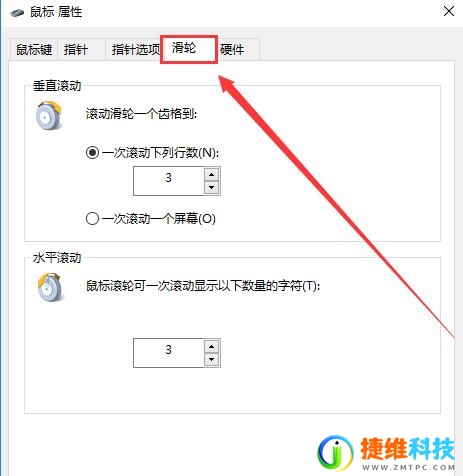近期一些win10用户发现自己的鼠标滚轮使用起来非常的别扭,滑动的数量有些过多有些过少,想要设置为一个适中的数量,但对于很多小白用户来说,不清楚具体的设置方法,关于这个问题,本期的win10教程就来和大伙分享具体的操作方法,接下来就跟随系统之家小编的步伐一起来看看操作步骤吧。
win10设置鼠标滚轮操作方法
1、从开始菜单中打开【设置】。然后选择【设备】。
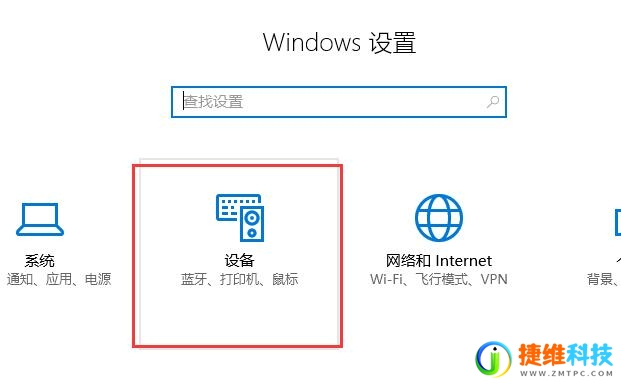
2、然后我们选择【鼠标】选项卡中,点击下面的【其他鼠标选项】。
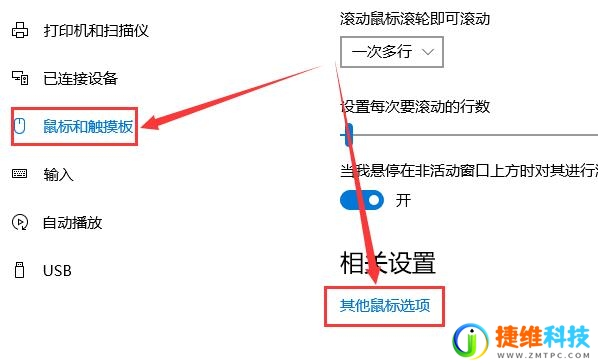
3、然后我们在上方切换到【滑轮】一栏中,就能够进行滚轮的设置了。
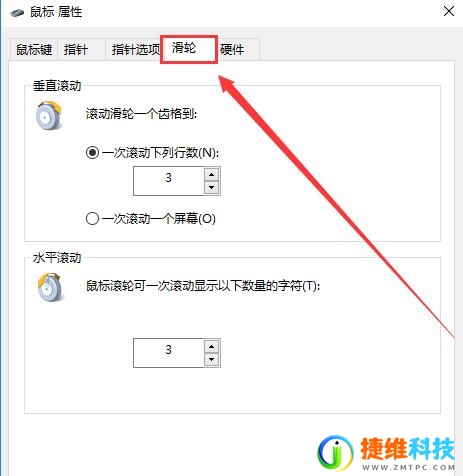
近期一些win10用户发现自己的鼠标滚轮使用起来非常的别扭,滑动的数量有些过多有些过少,想要设置为一个适中的数量,但对于很多小白用户来说,不清楚具体的设置方法,关于这个问题,本期的win10教程就来和大伙分享具体的操作方法,接下来就跟随系统之家小编的步伐一起来看看操作步骤吧。
1、从开始菜单中打开【设置】。然后选择【设备】。
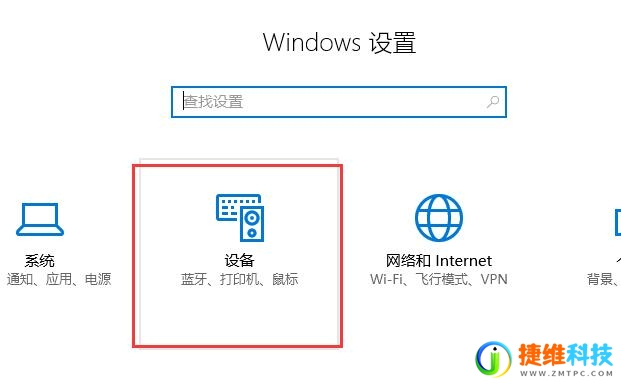
2、然后我们选择【鼠标】选项卡中,点击下面的【其他鼠标选项】。
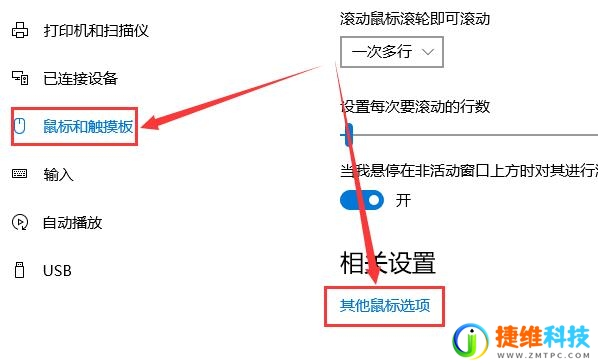
3、然后我们在上方切换到【滑轮】一栏中,就能够进行滚轮的设置了。